Kode ini berfungsi untuk menampilkan widget blog hanya pada main post saja alias akan menghilang ketika sobat mengklik Label Post atau membaca postingan secara keseluruhan
2. <b:if cond='data:blog.url != data:blog.homepageUrl'>
Kode ini berfungsi untuk menampilkan widget blog pada label post dan single post (membaca postingan secara keseluruhan).
3. <b:if cond='data:blog.pageType != "item"'>
Kode ini berfungsi untuk menampilkan widget blog pada main post dan label post dan akan menghilang ketika membaca postingan secara keseluruhan (single post).
4. <b:if cond='data:blog.pageType == "item"'>
Kode ini berfungsi untuk menampilkan widget blog hanya pada single post saja alias ketika sobat membaca postingan secara keseluruhan dan tidak akan muncul pada main post atau label post.
5. <b:if cond='data:blog.pageType == "index"'>
Fungsi kode ini sama dengan fungsi kode pada nomer 3.
Penerapan kode2 diatas bisa dilakukan dengan 2 cara.
1. Langsung pada widget tersebut.
Cara ini langsung pada widget masing2 yang hendak diatur tampilannya. Misalkan sobat mau menambahkan widget HTML/Javascript dibagian sidebar. Jika sudah, jangan lupa untuk centang Expand Widget Templates.
Kode widget HTML/Javascript aslinya akan tampak seperti ini.
<b:widget id='HTML30' locked='false' title='Link Sobat' type='HTML'>
<b:includable id='main'>
<!-- only display title if it's non-empty --> <b:if cond='data:title != ""'>
<h2 class='title'><data:title/></h2></b:if>
<div class='widget-content'><data:content/>
</div>
<b:include name='quickedit'/>
</b:includable>
</b:widget>
* Perhatikan yang saya kasih warna biru
Kemudian, sobat ingin menambahkan kode nomer 4. Sobat harus mengedit kodenya menjadi seperti berikut ini.
<b:widget id='HTML30' locked='false' title='Link Sobat' type='HTML'>
<b:includable id='main'>
<b:if cond='data:blog.pageType == "item"'>
<h2 class='title'><data:title/></h2><div class='widget-content'>
<data:content/>
</div>
</b:if>
<b:include name='quickedit'/></b:includable>
</b:widget>
* Perhatikan yang saya kasih warna biru
Kelebihan cara ini adalah tampilan widget tersebut akan tetep muncul di layout (page element) sehingga memudahkan ketika kita mau menambahkan widget yang lain dibagian sidebar tersebut.
2. Semua widget/kelompok
Untuk lebih jelasnya, perhatikan contoh berikut ini. Saya misalkan pada bagian Sidebar.
Kode2 widget pada sidebar tanpa klik Expand Widget Templates akan tampak seperti ini (saya menggunakan kode nomer 4 sebagai contoh) :
<b:if cond='data:blog.pageType == "item"'>
<div id='sidebar-wrapper'>
<b:section class='sidebar' id='sidebar' preferred='yes'>
<b:widget id='HTML81' locked='false' title='' type='HTML'/>
<b:widget id='HTML33' locked='false' title='Search This Blog' type='HTML'/>
<b:widget id='HTML63' locked='false' title='My Service' type='HTML'/>
</b:section>
</div>
</b:if>
* Perhatikan warna biru. Komposisi cara 2 ini harus dimulai dengan kode diatas dan diakhiri dengan kode </b:if>.
Selamat Mencoba....


















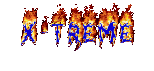



























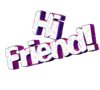
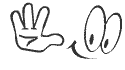


Tidak ada komentar:
Posting Komentar
Berikan Komentar Anda Dibawah Sini Jika Belum Punya Akun Google/Blogger Anda Bisa Pilih Anonymous